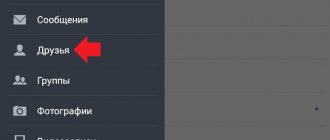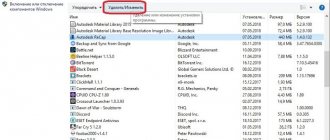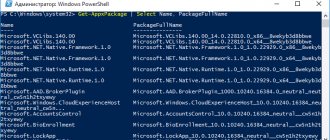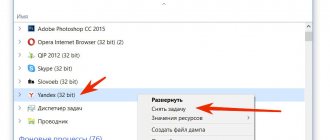Как заказать чистку
Чтобы удалить звонки из детализации или подчистить переписку в каком-то мессенджере, вам достаточно сделать заказ на нашем сайте, указав нужные номер телефона и период. Заказ будет выполнен в течение самого ближайшего времени, сразу после его оплаты. Срок исполнения заказа блокировки детализации или истории переписки, как правило, не превышает двух часов, а чаще всего выполняется в течение 20 минут.
Телефоны компании Xiaomi, как правило, отличаются отличной слышимостью при разговорах, удобным интерфейсом вызовов и легким добавлением контактов, но иногда требуется полностью удалить историю SIM-карты. Возникает вопрос: как очистить журнал вызовов на Xiaomi без лишних хлопот, тратя при этом минимум времени и умений.
Причин для очистки вызовов может быть множество. Самое распространенное – это желание скрыть информацию от посторонних, слишком загрязненный журнал, в котором невозможно найти необходимые звонки и время их осуществления.
НАВИГАЦИЯ
Как удалить последнюю историю звонков на Xiaomi
Чаще всего люди думают, что удаление истории звонков помешает другим увидеть вызовы, которые были сделаны или были ими принятыми. Но на практике все оказывается далеко не так.
Инструкция по удалению истории звонков на Xiaomi.
1. В первую очередь необходимо выбрать и нажать кнопу «Телефон», после чего на экране отобразятся списки всех совершенных и принятых звонков. Далее выбираем номер телефона, который бы хотелось удалить, путем нажатия и удерживания пальца на нужном вызове.
2. После этого, появится меню, в котором есть возможность выбрать как отдельные контакты, так и весь журнал вызовов (после нажатия кнопки «Выбрать все» или «Пакетная очистка»), если необходимо удалить всю историю звонков.
3. Если был отмечен хотя бы один вызов, то в нижней части дисплея становится возможным нажать кнопку «Удалить». После нажатия на нее, дополнительно подтверждаем стремление удалить, путем одноразового нажатия на кнопку «ОК».
В принципе, любой пользователь, хорошо разбирающийся в мобильных устройствах, может увидеть те вызовы, которые хотелось бы оставить в секрете, вызовы, не предназначенные для других людей. Это звучит страшно, но это не шутка. Ведь никому не хотелось бы, чтоб какая-то личная или секретная информация попала в руки постороннего человека с непонятными умыслами.
Простое удаление журнала звонков, щелкнув на кнопку «Удалить», в таких случаях не помогает, потому что, в принципе, данную информацию можно при необходимости извлечь из мобильного устройства. Для таких целей существуют специальные приложения, которые можно скачать на смартфон. После удаления через такое приложение доступ к удаленным личным данным и вызовам будет невозможен.
Также существует обратная возможность – сохранение журнала вызовов, к примеру, в случае покупки другого смартфона. Для этого просто необходимо воспользоваться специальным приложением Mi Mover от компании Xiaomi, которое поможет переместить приложения и данные со старого устройства на новое.
Т.к. в последнее время нам стали часто задавать вопрос о возможности корректировки распечаток, мы рады представить вам новые услуги в сфере мобильных коммуникаций:
- Удаление Детализации звонков (любой оператор)
- Удаление Распечатки СМС (любой оператор)
- Удаление истории переписки WhatsApp
- Удаление истории переписки Viber
- Удаление истории переписки Telegram
- Удаление истории переписки iMessage
Удаляем записи в журнале звонков в смартфонах на базе Android OS
Для того, чтобы очистить журнал звонков откройте приложение «Телефон» с помощью которого делаются вызовы, перейдите в нем в список исходящих и входящих звонков. Этот список, обыкновенно и называется журнал, хотя в каких-нибудь экзотических телефонах он может быть назван по-другому.
Вызовите контекстное меню, коснувшись на кнопке под экраном. Выберите в меню пункт «Удалить». В открывшемся экране нужно отметить записи, которые следует удалить или очистить весь журнал звонков, о. После чего подтверждаем тапом по кнопке «Ок».
Android задаст вопрос о серьезности ваших намерения и будет ожидать нажатия на кнопку «Ок» для удаления выбранных записей или отмены удаления.
В зависимости от версии операционной системы Android на смартфоне или фирменной прошивке на базе Андроид, внешний вид журнала звонков на вашем девайсе может отличаться от приведенных скриншотов.
Тем не менее, алгоритм един: зайти в журнал звонков, вызвать контекстное меню и отметить записи для удаления или выбрать все, для полной очистки журнала.
Когда вы кому-нибудь звоните, информация о звонке остается в так называемом журнале вызовов. В некоторых случаях появляется необходимость очистить журнал или удалить только часть звонков. Как это сделать?
Зайдите в журнал вызовов и нажмите на кнопку «Меню». Например, в нашем случае она находится под экраном. После того, как вы на нее нажмете, появится контекстное меню, в котором выберите пункт «Удалить».
Как работают звонки ВКонтакте
Звонки ВКонтакте стали активны менее месяца назад. На данный момент это нововведение не является чем-то инновационным в среде современных популярных социальных сетей. Тем не менее, многие пользователи крупнейшей соцсети в России испытывают пока некоторые сложности с активацией звонков ВК и их использования в повседневности.
Сегодня привычные услуги мобильных операторов (СМС-сообщения, роуминг и голосовые звонки) уступают средствам связи мессенджеров. Недавно в официальном мобильном приложении ВКонтакте появились звуковые и видеозвонки для владельцев устройств на iOS и Android.
Звонки ВКонтакте 2018
В марте 2020 года компанией Ernst&Young было выложены результаты исследования рынка доступа в интернет в столице и иных крупных российских городах. 31% участников опроса в равной степени применяют и стандартную голосовую связь, и возможности мессенджеров. Для 8% опрошенных мессенджеры стали главным способом связи – услугами сотовых операторов они почти не пользуются.
Тестирование функции голосовых звонков в приложениях для Android и iOS было проведено 7 и 8 апреля. Новости о том, что Вконтакте тестирует звонки, появились еще до этого.
Как отключить звонки в ВК?
Пользователь получает возможность осуществлять настройку списка тех людей, которые могут ему позвонить. Такой же возможностью обладают группы, имеющие разрешение писать личные сообщения.
Настройки приватности позволяют сужать или увеличивать список тех, кто может совершать голосовые или видеозвонки.
В день запуска данной функции, 28 апреля, пользователи предложили возможность осуществить звонки ВКонтакте бесплатные тем людям, у которых в эту дату был день рождения, чтобы у них были активированы звонки. После этого звонящий и пользователь, получивший звонок, могут звонить своим знакомым и активировать функцию уже у них. Постепенно доступ будет открыт у всех пользователей, обновивших мобильное приложение.
По словам VC.ru, общее количество пользователей соцсети – 97 млн, а мобильным приложением пользуются 80 млн людей. Таким образом, звонки в ВКонтакте с телефона сразу стали популярными.
При этом функция видеозвонков была в ВКонтакте и ранее – с 2011 по 2020 годы. Пользователи не оценили данное нововведение, поскольку осуществлять звонки можно было только через браузерную версию с ПК. Нередко со связью возникали проблемы.
Сквозное шифрование обеспечивает безопасность совершаемых вызовов. Оно проходит на устройстве людей, поэтому содержимое разговоров не будет известно никому. Технически не представляется возможным передать ключи и открыть доступ к личным сведениям за пределами устройства.
Чтобы повысить качество связи, приоритетными стали маршруты Peer-to-Peer, что позволяет соединению проходить непосредственно между людьми. В случае, когда возможность подключения напрямую отсутствует, передача трафика будет осуществляться посредством серверов ВК. Техническая возможность получить доступ к разговорам отсутствует и в такой ситуации.
Звонки в ВК: как активировать
Доступ к звонкам будет открываться постепенно. Так, в день запуска пользователи получили возможность позвонить именинникам и заодно активировать у них функцию голосовых и видеовызовов.
Далее звонивший и именинник могли связываться с другими своими знакомыми, что открывало функцию у все большего количества пользователей.
При этом звонки ВКонтакте не являются чем-то принципиально новым. Голосовые и видеозвонки – стандартная функция многих современных мессендежров, включая Viver, WhatsApp, Telegram, а также социальных сетей Facebook и «Одноклассники».
Как удалить последнюю историю звонков на Xiaomi
Чаще всего люди думают, что удаление истории звонков помешает другим увидеть вызовы, которые были сделаны или были ими принятыми. Но на практике все оказывается далеко не так.
Инструкция по удалению истории звонков на Xiaomi.
1. В первую очередь необходимо выбрать и нажать кнопу «Телефон», после чего на экране отобразятся списки всех совершенных и принятых звонков. Далее выбираем номер телефона, который бы хотелось удалить, путем нажатия и удерживания пальца на нужном вызове.
2. После этого, появится меню, в котором есть возможность выбрать как отдельные контакты, так и весь журнал вызовов (после нажатия кнопки «Выбрать все» или «Пакетная очистка»), если необходимо удалить всю историю звонков.
3. Если был отмечен хотя бы один вызов, то в нижней части дисплея становится возможным нажать кнопку «Удалить». После нажатия на нее, дополнительно подтверждаем стремление удалить, путем одноразового нажатия на кнопку «ОК».
В принципе, любой пользователь, хорошо разбирающийся в мобильных устройствах, может увидеть те вызовы, которые хотелось бы оставить в секрете, вызовы, не предназначенные для других людей. Это звучит страшно, но это не шутка. Ведь никому не хотелось бы, чтоб какая-то личная или секретная информация попала в руки постороннего человека с непонятными умыслами.
Простое удаление журнала звонков, щелкнув на кнопку «Удалить», в таких случаях не помогает, потому что, в принципе, данную информацию можно при необходимости извлечь из мобильного устройства. Для таких целей существуют специальные приложения, которые можно скачать на смартфон. После удаления через такое приложение доступ к удаленным личным данным и вызовам будет невозможен.
Также существует обратная возможность – сохранение журнала вызовов, к примеру, в случае покупки другого смартфона. Для этого просто необходимо воспользоваться специальным приложением Mi Mover от компании Xiaomi, которое поможет переместить приложения и данные со старого устройства на новое.
Сложного ничего нет в том, как удалить вызовы в Вайбере. Причем, это сделать можно и как для всех вызовов сразу, таки только для некоторых. Ведь у особенно активных и общительных пользователей со временем в Журнале звонков накапливается их столько, что становится просто неприятно смотреть на весь этот бардак.
Как удалить вызовы на Андроиде полностью
Несмотря как и на точечное, так и на групповое удаление, пользователь может удалить сразу все вызовы, которые есть в его телефонной книжке. Это достаточно просто сделать при помощи встроенной утилиты по удалению.
При помощи данного способа нет необходимости как и в удалении отдельных вызовов, так и в отдельном выборе контактов. В несколько кликов можно удалить сразу все вызовы, которые ранее были сделаны в телефоне. Для этого необходимо:
- Открыть журнал вызовов, о котором также говорили ранее;
- Теперь открываем меню, в котором будут даны все действия. Эти манипуляции можно совершить с вызовами, которые были сделаны на устройстве. Кликаем на пункт «Удалить»;
- После этого кликаем и выделаем не отдельные контакты, а тапаем на кнопку «Выбрать все», которая располагается в верхнем углу системы приложения;
- Как только пользователь сделал это, он увидит, что система выделила все вызовы, которые есть в телефонной книжке;
- Тапаем на пункт «Удалить», который располагается в правом верхнем углу;
- Подтверждаем все действия в появившемся окне. Дожидаемся удаления.
После этого пользователь удалит совершенно все контакты, которые были у него в журнале вызовов.
При удалении вызовов сами контакты не удаляются. Удаляется только видимость того, что ранее пользователь звонил на этот номер.
Чистка детализации звонков
Мобильные операторы, оказывающие нам услуги связи, такие как МТС, Мегафон, Билайн, Теле2 и прочие, так же предоставляют возможность делать детализацию звонков и следить с ее помощью за расходами средств. Только вот эти же операторы не дают возможности подчистить детализацию звонков и СМС. Смотреть — смотрите, а удалить — нет. Для чего нужна чистка детализации? Ответ на этот вопрос, большинство из читающих эти строки, уже знает: скрыть от нежелательных соискателей какую-то информацию. Например, подчистить детализацию очень часто необходимо тогда, когда кто-то кому-то изменяет: удалить следы общения, доказывающие наличие измены. И таких примеров не мало — у каждого своя причина обращения к нам.
В общем, самостоятельно, посредством личного кабинета вашего оператора или посещения его офиса, подчистить распечатки у вас не получится. Вы не сможете удалить номера из детализации сами. Тем не менее, выход есть.
Как удалить свою детализацию МТС
Если жена/муж, начальник, или любой другой близкий вам человек требует показать детализацию звонков, абонент МТС имеет возможность выкрутиться. Можно скрыть подозрительные или нежелательные звонки и переписки:
- скачайте свою детализацию;
- выберите нужный редактор для работы с графическим или текстовым материалом;
- уберите ненужные строки и сохраните файл.
Готовый документ можно переслать человеку, который запросил вашу детализацию или предоставить ему распечатанную копию.
Но этот вариант не сработает, если человек просит показать детализацию непосредственно в личном кабинете. В этом случае не получиться отредактировать данные.
Почему появляются двойные контакты
Установка различных прошивок на смартфон с последующей синхронизацией данных может привести к появлению двойных контактов на Android. Вследствие этого книга номеров может разрастись до неприличных размеров, и пользователю придется постоянно пробираться сквозь дебри одинаковых контактов. Частично решить эту проблему можно с помощью функции объединения дубликатов:
Шаг 1
. Запустите приложение
Контакты
.
Шаг 2
. Нажмите кнопку «
Меню
» смартфона.
Шаг 3
. Нажмите кнопку «
Дополнительно
».
Шаг 4
. Нажмите кнопку «
Объединение дубликатов
».
Шаг 5
. ОС предложит найти дубликаты контактов и объединить их. Нажмите кнопку «
Объединить
», чтобы запустить эту операцию.
Инструкция для устройств Samsung, Nexus и HTC
Чтобы удалить историю на смартфоне Samsung Galaxy
, следует некоторое время удерживать палец на определенном звонке, предварительно открыв соответствующее приложение. После этого появится возможность обозначить все номера, которые хочется стереть. Потребуется кликнуть на надпись «Удалить» в правом верхнем углу экрана.
Если требуется очистить список полностью, необходимо открыть приложение для звонков, опцию «Другое» в левом или правом углу экрана и «Удалить». После этого с левой стороны появится опция «Все», возле которой нужно установить флажок и еще раз кликнуть на удаление.
На смартфонах Nexus
можно сделать желаемое следующим образом:
- зайти в приложение «Телефон»;
- тапнуть по значку с 3 точками в верхней строке для поиска;
- запустить список набранных и принятых;
- выбрать «Очистить историю».
Если имеется трубка HTC
и хочется стереть статистику, путь такой: «Телефон», «История звонков», коснуться значка с 3 точками в верхнем левом углу. После этого использовать опцию «Удалить историю звонков».
Телефоны компании Xiaomi, как правило, отличаются отличной слышимостью при разговорах, удобным интерфейсом вызовов и легким добавлением контактов, но иногда требуется полностью удалить историю SIM-карты. Возникает вопрос: как очистить журнал вызовов на Xiaomi без лишних хлопот, тратя при этом минимум времени и умений.
Причин для очистки вызовов может быть множество. Самое распространенное – это желание скрыть информацию от посторонних, слишком загрязненный журнал, в котором невозможно найти необходимые звонки и время их осуществления.
НАВИГАЦИЯ
Инструкция для устройств Motorola и Xiaomi
На старых смартфонах Motorola можно стереть список так: вкладка «Телефон», «Последние вызовы», «Настройки» -> «Очистить список». Если аппарат принадлежит серии Moto E, G, X или Z, можно очистить статистику таким образом:
- зайти в приложение «Телефон»;
- коснуться знака с 3 точками на панели поиска;
- выбрать журнал, затем «Очистить историю звонков».
На аппаратах Xiaomi можно выполнить задуманное за счет нажатия и удерживания экрана со списком вызовов. В результате должна появиться панель, на которой есть вариант «Удалить журнал звонков». Чтобы очистить отдельные пункты из журнала, требуется кликнуть на «Удалить несколько» и отметить некоторые.
Независимо от модели гаджета на Android обязательно должна быть предусмотрена возможность очистить список вызовов. Для этого надо просто найти эту опцию в приложении для звонков и воспользоваться ею. Процесс устранения записей не сильно отличается на различных моделях. Важно иметь в виду, что удаленные данные больше никогда не появятся на аппарате. Если возникли непредвиденные обстоятельства, можно обратиться к руководству пользователя.
Выборочное удаление номера из детализации
Что можно удалить из детализации:
- Звонки (входящие / исходящие);
- тексты СМС (принятые / отправленные);
- Переписка Whatsapp / Vibet / Telegram / iMessage.
Стоимость по удалению детализации и распечатки
Например, вам нужно полностью удалить звонки по номеру +79131234567, стоимость составит – 3500.
Если надо сделать выборочную чистку, то пишите, какие номера подлежат затиранию с сервера и стоимость составит также – 3500.
Если вы хотите удалить звонки и смс, то здесь будет тариф по комплексной чистке и составит — 5000. Вы можете отказаться от мессенджеров, однако, на общую цену это не повлияет.
Как удалить номер из детализации или изменить её?
Кроме полной чистки мы предоставляем услугу выборочного редактирования истории или ее частичной правки (изменение любых записей). Например, вам необходимо удалить номер из детализации или заменить его на другой (или заменить дату, время, продолжительность звонка, содержание сообщения, и проч.), а не трогать все звонки (сообщения) в истории. Для этого вы должны сделать заказ, указывая в поле «Номер телефона» тот номер, историю которого нужно править, а в поле «Ваш комментарий к заказу» должны указать номера и даты, которые нужно будет удалить из истории или изменить. Описывайте в комментариях подробно что именно вам необходимо сделать, чтобы не возникало разночтений и непонимания вашего задания. Итак, например, ваш номер +7(987)6543210, и вам нужно удалить из его истории два звонка с номера +7(987)6541236 30.02.2019г.. Для этого, вы должны сделать заказ, указав в первом поле свой номер, а в комментариях укажите следующее: «удалить все звонки от 30.02.2019г. с номером +7(987)6541236». Все очень просто.
У нас можно заказать:
- удаление детализации звонков МТС
- удаление распечатки СМС МТС
- удаление детализации звонков Мегафон
- удаление распечатки СМС Мегафон
- удаление детализации звонков Билайн
- удаление распечатки СМС Билайн
- удаление детализации звонков Теле2
- удаление распечатки СМС Теле2
- удаление детализации звонков Yota
- удаление распечатки СМС Yota
- блокировка детализации звонков
- чистка детализации и СМС других операторов
| Рассчитать стоимость | Заказать |
Стоимость Чистки детализации звонков
| Период | Стоимость | Срок исполнения |
| любой период | 5000 руб.* | 20-120 минут |
* — возможны большие скидки, подробнее
| Рассчитать стоимость | Заказать |
Стоимость Чистки распечатки СМС
| Период | Стоимость | Срок исполнения |
| любой период | 7000 руб.* | 20-120 минут |
* — возможны большие скидки, подробнее
| Рассчитать стоимость | Заказать |
Стоимость Чистки распечатки WhatsApp
| Период | Стоимость | Срок исполнения |
| любой период | 7000 руб.* | 20-120 минут |
* — возможны большие скидки, подробнее
| Рассчитать стоимость | Заказать |
Стоимость Чистки распечатки Viber
| Период | Стоимость | Срок исполнения |
| любой период | 7000 руб.* | 20-120 минут |
* — возможны большие скидки, подробнее
| Рассчитать стоимость | Заказать |
Стоимость Чистки распечатки Telegram
| Период | Стоимость | Срок исполнения |
| любой период | 7000 руб.* | 20-120 минут |
* — возможны большие скидки, подробнее
| Рассчитать стоимость | Заказать |
Стоимость Чистки распечатки iMessage
| Период | Стоимость | Срок исполнения |
| любой период | 7000 руб.* | 20-120 минут |
* — возможны большие скидки, подробнее
| Рассчитать стоимость | Заказать |
Можно ли удалить сообщение в Вк, чтобы оно удалилось у собеседника
Тем, кто задаётся вопросом, как уничтожить отправленное письмо, чтобы его не увидел получатель, следует сразу расстаться с иллюзиями и отказаться от данной идеи. Не существует ни одного действующего, реального способа избавиться от сообщения так, чтобы оно пропало и у собеседника, даже если его ещё не прочитали.
Они – мошенники, обманывающие доверчивых людей. Их единственная цель заключается в получении денег, за которые они не окажут обещанных услуг. При этом вернуть потраченную сумму не удастся.
Не стоит задумываться и о взломе чужого аккаунта. Это противозаконно и может принести большие неприятности.
Очищаем журнал вызовов на разных моделях Xiaomi
В основном, действенным является как раз первый вариант, описанный выше. Он, несомненно, доступен на любой модели Сяоми с поддержкой операционной системы Android и стандартным расположением «контактной книги». Но, например,Xiaomi Redmi 4
предоставляет еще пару способов.
Способ № 1
Опять открываем «Телефон» – «Недавние» – в углу ищем «Еще». «Журнал звонков», вновь «Еще». Открывается список, где нужно выбрать подходившее нам, а именно: «Очистить журнал звонков». Запрашивается разрешение, соглашаемся и процесс завершен
Обращаем внимание! Так вы очистите только входящие вызовы.
Способ №2
«Телефон», после ищем иконку в форме будильника. «Контакт» – «Сведения о вызове», и в самом верху значок корзины. После нажатия «Окей» получаем уведомление, что процедура завершено успешно.
Удаление истории звонков на отдельных моделях
Как выше было упомянуто, существует ещё несколько способов удаления звонков для определённых моделей, а точнее для Xiaomi Redmi 4.
Несмотря на эти методы, все предыдущие описанные способы также действительны на этой модели.
Инструкция первого метода:
- Откройте приложение «Телефон»;
- Далее – «Недавние»;
- В углу найдите пункт «Ещё», затем «Журнал звонков» и снова «Ещё»;
- Откроется перечень функций, из которых нужно выбрать опцию «Очистить журнал звонков»;
- Подтвердите свой выбор;
Внимание! Таким образом вы можете удалить только входящие звонки!
Инструкция второго метода:
- Откройте «Телефон»;
- Далее найдите значок будильника;
- После – «Контакт», «Сведения о вызове» и иконка корзины наверху;
- Подтвердите свой выбор;
Стандартный способ
Самый простой метод заключается уже во встроенной функции смартфона. Для этого не потребуются дополнительные программы, специальные опции или высокие технологические знания. Просто ищем на рабочем столе значок «Телефон», открываем вкладку «Входящие/Исходящие вызовы».
Здесь можно увидеть номера, имена абонентов и непосредственно время самого звонка. Зажимаем любой контакт, и открывается мини-меню примерно с такими функциями:
- Отправить SMS, MMS;
- Вызов, используя SIM1;
- Вызов, используя SIM 2;
- Заблокировать (Внести в «Черный список»);
- Изменить данные;
- Очистить.
Нам нужен последний пункт.
Кликаем на него и нас опять перебрасывает в список вызовов, возле каждого – квадратик. Выставляем галочки напротив тех, которые хотим удалить. Можно выбрать один, два звонка, или пятьдесят, разницы нет.
В случае, если нужно очистить абсолютно весь перечень, вместо ручного удаления выбираем автоматический.
А именно: видим в правом верхнем углу «Выбрать все», нажимаем. Далее опускаемся вниз:«ОК». Обычно удаление происходит в течение нескольких секунд, но если количество вызовов превышает 100 и более – может потребоваться минута-две.
Универсальная инструкция
Пункты могут немного отличатся в зависимости о моделей телефона. Ниже, на скриншотах я показал универсальный способ удаления контактов, чтобы не путаться. Можно как очистить только выбранные контакты, или же полностью удалить записную книжку с телефона (если вы , то контакты при использовании второго способ также удалятся).
Немного про опцию
Перед тем, как начать разбирать, как удалить историю звонков в ВК, давайте быстро вспомним, что это вообще за опция:
- Аудио или видеозвонки в ВК работают только в официальном мобильном приложении.;
- Для того, чтобы начать звонить, просто обновите утилиту до актуальной версии. Вызов можно сделать как с главной страницы профиля пользователя (значок с трубкой в правом верхнем углу), так и из окна диалогов (аналогичный значок);
- Функции групповых аудио или видеозвонков пока не существует;
- История вызовов отображается прямо в чате беседы. Они так и называются: входящий или исходящий вызовы.
Удаление записей о вызовах из мессенджера Viber
Вне зависимости от типа звонка, который инициируется или принимается через Вайбер (, видеосвязь, ) по завершении разговора в мессенджере остаётся «след». Даже факт совершённого в рамках скрытых чатов голосового общения отмечается в журнале, поэтому вопрос удаления отметок об осуществленных с помощью Viber вызовах весьма актуален, особенно для тех пользователей, которые считают важным исключить любую возможность просмотра информации об обмене данными через сервис от лиц, имеющих доступ к их девайсу.
В целом процедура удаления одного, нескольких или всех вызовов выполняется просто, вне зависимости от ОС устройства, используемого для доступа в мессенджер. Ниже представлены инструкции по порядку: для владельцев Android-смартфонов, пользователей iPhone, и тех, кто предпочитает использовать Viber c ПК либо ноутбука под управлением Windows.
Windows
Как известно, Viber для Windows характеризуется несколько ограниченной функциональностью в сравнении с мобильными приложениями-клиентами сервиса для обмена информацией. Журнал звонков как таковой в программе мессенджера на ПК/ноутбуке отсутствует, поэтому для избавления от ненужных или нежелательных сведений в аспекте рассматриваемого в этой статье вопроса нужно удалить уведомления о поступивших и/или совершённых звонках лишь из переписки с тем или иным пользователем системы.
- Открываем Вайбер для ПК, либо кликаем по значку «Беседы», если мессенджер уже запущен.
В области слева окна находим заголовок чата (имя собеседника), который нужно очистить от сведений о вызовах, и кликаем по нему.
Далее либо удаляем из переписки сведения только о звонках, точно так же, как это делается в отношении любого другого типа сообщений.
Подробнее:
Либо удаляем переписку вместе с содержимым полностью.
Подробнее:
Как удалить всю историю на Android смартфоне или планшете
Твой android ➜ Android OS ➜ Как удалить историю на Андроиде
Современный Android-смартфон сегодня, это многофункциональный гаджет, который как и персональном компьютер может хранить историю ваших действий. Если вам нужно что то быстро найти, то история вам поможет найти эти данные, но в большинстве случаев хранение истории только отягощает память телефона. В статье мы рассмотрим — как удалить историю на Андроиде.
Как удалить историю вызовов на Android смартфоне
Удалить историю вызовов (входящих, исходящих, пропущенных), можно в приложении «Телефон», сделать это элементарно и быстро.
- Зайдите в приложение «Телефон» в своем Android смартфоне.
- Затем перейдите в раздел «Журналы».
- В контекстном меню (оно выглядет в виде 3 точек, находится в верхнем правом углу), выберете пункт «Удалить».
- Далее нажмите «Очистить журнал звонков».
Удалять историю вызовов можно выборочно, например:
- В «Журнале звонков» выбрать необходимый номер и или контакт.
- Далее нужно нажать «Сведения о вызове».
- И нажать на мусорную корзину для удаления данного звонка.
Как удалить историю в Яндекс Браузере на Андроид
Популярнейший поисковик русскоговорящем интернете также имеет быстрый и функциональный мобильный браузер, в котором также собирается кеш и история вашего поиска.
- Откройте Яндекс Браузер.
- Войдите в контекстное меню (3 точки расположены в нижнем правом углу экрана).
- Затем перейдите в раздел «Настройки».
- В данном разделе меню войдите в пункт «Конфиденциальность».
- Затем нажать на «Очистить данные» и выбрать те данные которые хотите удалить.
- Последний шаг — необходимо подтвердить удаление всей истории в браузере.
Как удалить историю в Google Chrome на Android смартфоне
Если вы заметили что ваш браузер на Андроид устройстве, не так быстро работает как раньше, вам нужно очистить историю. Если не чистить кеш браузера, периодически, то он может из-за большого объема данных, значительно замедлить работу браузера.
Чтобы удалить историю или проще говоря кеш в браузере Google Chrome:
- Зайдите в браузерное приложение Google Chrome.
- Тапните по меню (три точки в правом верхнем углу экрана).
- В перечне меню выберете «История».
- Затем нажмите на кнопку «Удалить историю».
- Далее вам будет предложен список из которого нужно выбрать что хотите удалить: данные автозаполнения, сохраненные пароли, историю просмотров, файлы cookie или кеш.
- После того как вы отметили желаемые пункты для удаления, нажмите «Очистить».
Важно: если вы пользуетесь сайтами где нужна авторизация, рекомендуем не удалять автозаполнение и сохраненные пароли
Как удалить историю в You Tube на Андроид устройстве
Логика удаления истории в приложении You Tube схожая как и в Google Chrome.
- Зайдите в приложение You Tube.
- Тапните по меню (находится в верхнем правом углу — 3 точки).
- В предложенном меню, выберете пункт «Настройки».
- В настройках войдите в подраздел «Конфиденциальность».
- В данном подразделе нужно очистить «Историю просмотров» и «Историю поиска».
А в разделе «Конфиденциальность», можно отключить полностью запись истории и поиска.
Как удалить все историю на Android
Если вы не хотите проще говоря «заморачиватся» и удалить всю возможную историю действий на своем устройстве, то в этом случае нужно скачать приложение «Быстрая очистка» в Google Play.
Приложение может очистить на Андроид-устройстве:
- историю браузера на смартфоне;
- кеш всех приложений;
- буфер обмена в телефоне;
- очистит историю звонков (пропущенных, входящих, исходящих);
- историю поиска приложений в магазине Google Play;
- историю в поиска и просмотра You Tube;
- историю загрузок на Андроид смартфоне.
И это далеко не все возможности приложения «Быстрая очистка истории поиска», Если необходим универсальный и быстрый способ удалять все историю в телефоне, то скачивайте и устанавливайте данную утилиту на свой смартфон или планшет.
В использовании очень, простое буквально состоит из трех шагов:
- Откройте приложение «Быстрая очистка».
- Отметьте те пункты в которых вы хотите удалить историю.
- Нажмите кнопку «Удалить».
Samsung Galaxy: пример удаления звонков
Рассмотрим подробно, как удалить звонки в этой модели. Сначала открываем контекстное меню. В некоторых вариантах нужно нажимать определенное время на требуемом звонке. Появится окно с журналом и списком вызовов. Отмечаем номера для удаления. В верхнем правом углу дисплея нажимаем на опцию «Удалить».
Далее представлены изображения с примером удаления выбранных номеров и с последующим подтверждением действия.
Для удаления всего списка звонков открываем приложение вызовов. Затем пункт «Другое» и «Удалить». Появится знак «Все» или «Выбрать все» (в зависимости от модели телефона). Отмечаем последнюю опцию и нажимаем на знак удаления. Программа запросит подтверждение действия — нажимаем на опцию «Ок».
Как удалить историю браузера на Андроид
Как удалить историю в Internet
Данный браузер является встроенным приложением в некоторых смартфонах. Чтобы очистить историю необходимо совершить следующие действия:
- Открыть браузер и зайти в меню
- Выбрать “Настройки”
- Найти и нажать на пункты “Очистить историю” и “Очистить кэш”
Как удалить историю в Opera?
Эта инструкция подойдет для стандартного браузера Opera, а также для Opera Mini, Opera Max и Opera beta. Чтобы удалить историю в Опере нужно:
- Открыть браузер
- Зайти в меню
- Выбрать пункт “История”
- Тапнуть на три точки в правом верхнем углу Как удалить историю в OperaКак удалить историю в OperaКак удалить историю в Opera
- Нажать “Очистить историю”
- Подтвердить удаление
удалить историю в Опереудалить историю в Опереудалить историю в Опере
Как удалить историю в Google Chrome?
Chrome является стандартным браузером на голом Андроид и смартфонов от Google. Чтобы удалить историю в Хроме нужно:
- Открыть браузер
- Зайти в “Настройки”
- Выбрать “Личные данные” Как удалить историю в Google ChromeКак удалить историю в Google ChromeКак удалить историю в Google Chrome
- Найти пункт “Очистить историю”
- Выбрать время, за которое нужно удалить историю
- Проставить галочки напротив позиций, которые требуется удалить (например: кэш, история и т.д.)
- Нажать кнопку “Удалить данные”
удалить историю в Хроме
Как удалить историю в Firefox
Браузер Firefox считается одним из самых быстрых браузеров, поэтому так полюбился многим. Чтобы очистить историю в Фаерфокс, нужно:
- Открыть браузер
- Нажать на троеточие в правом верхнем углу
- Найти пункт “История”
- Нажать “Удалить историю веб-сёрфинга”
Как удалить историю в FirefoxКак удалить историю в FirefoxКак удалить историю в Firefox
Как удалить историю в Яндекс браузере
Самый популярный мобильный браузер в рунете – Яндекс. Чтобы очистить историю в Яндекс на Андроид нужно:
- Открыть браузер
- Тапнуть на три точки в правом нижнем углу
- Выбрать настройки
- Найти пункт “Конфиденциальность”
- Нажать “Очистить данные” Как удалить историю в Яндекс браузереКак удалить историю в Яндекс браузереКак удалить историю в Яндекс браузере
- Выбрать пункты, которые нужно очистить
- Подтвердить удаление
очистить историю в Яндекс на Андроидочистить историю в Яндекс на Андроидочистить историю в Яндекс на Андроид
Как удалить несколько телефонных звонков
Также человек может удалить выборочно только те телефонных звонки, которые ему необходимы. Это удобно, так как не нужно кликать на удаление для каждого контакта в отдельности. Такое удаление имеет ряд преимуществ:
- Пользователь может заранее выбрать только те телефонные звонки, от которых ему хотелось бы избавиться;
- Можно выбрать сразу несколько абонентов и удалить их при помощи удобной кнопки;
- Не нужно тратить время на удаление каждого контакта.
Этот способ доступен также на все смартфонах любой операционной системы. Для того, чтобы удалить несколько телефонных звонков сразу, пользователю необходимо:
- Зайти в свой телефон. Иконка данного приложения часто выглядит, как обычная трубка от стационарного устройства. Эта утилита системна. Через неё часто совершают многочисленные вызовы;
- После этого пользователю стоит кликнуть на три точки, которые располагаются в правом верхнем углу экрана. Часто именно там располагается список действий, которые можно выполнить с журналом;
- Теперь кликаем на пункт «Выбрать». Система включить функцию, когда пользователь может при помощи галочек выбирать, от каких контактов ему хотелось бы избавиться. При помощи клика в пустое окошко рядом с контактом стоит выбрать те вызовы, которые в дальнейшем стоит удалить;
- Теперь тапаем на кнопку «Удалить», которая появилась в нижнем углу системы;
- После этого соглашаемся и проверяем, чтобы пользователь не кликнул на лишние контакты, которые не хотелось бы удалять.
Таким образом пользователь достаточно быстро удалил те контакты, которые ему нужно было уничтожить. Более подробно об этом процессе стоит посмотреть в этом видео
Как заблокировать детализацию звонков
Заблокировать создание распечаток нельзя, но можно сделать их чистку. Что это значит?
Вся история звонков и СМС хранится на серверах вашего оператора. Сервер — это компьютер. Компьютера иногда дают сбой, т.е. по-просту — «глючат». Удаление вашей истории звонков или СМС будет выглядеть как банальный сбой системы. Просто часть детализации пропадет из архивов на сервере, будто и не существовала ранее.
После полной чистки части истории, при заказе Детализации звонков или Распечатки СМС через Личный кабинет или через сервис подобный нашему, будет получен файл с отсутствующим там периодом, выбранным вами при заказе чистки распечаток.
Можно ли удалить детализацию звонков
Многие пользователи телефона, которые часто совершают звонки, думают, что, удаляя историю звонков в смартфоне, они навсегда прощаются с ней. На самом деле нет. Только удалив историю на смартфоне, пользователь не стирает её полностью. У операторов сотовой связи есть специальный сервер, на котором хранятся все звонки пользователя. Такая процедура называется детализация вызовов.
У каждого оператора сотовой связи она своя. Более подробно об этом процессе стоит посмотреть в видео:
К сожалению, пользователь не может удалить самостоятельно детализацию ни через личный кабинет, ни через другие источники. Это просто невозможно. Система может предоставить только распечатки.
Как очистить журнал вызовов на Xiaomi — решение и инструкция
При совершении телефонных звонков, на смартфоне Xiaomi автоматически ведется учет всех входящих и исходящих звонков, с последующим занесением их в базу данных. Такая возможность мобильного устройства не всегда уместна. Ведь существуют моменты, когда просто необходимо скрыть информацию о вызовах от посторонних или даже близких людей, путем полного или частичного удаления журнала вызовов.
Как удалить последнюю историю звонков на Xiaomi?
Чаще всего люди думают, что удаление истории звонков помешает другим увидеть вызовы, которые были сделаны или были ими принятыми. Но на практике все оказывается далеко не так.
Инструкция по удалению истории звонков на Xiaomi.
1. В первую очередь необходимо выбрать и нажать кнопу «Телефон», после чего на экране отобразятся списки всех совершенных и принятых звонков. Далее выбираем номер телефона, который бы хотелось удалить, путем нажатия и удерживания пальца на нужном вызове.
2. После этого, появится меню, в котором есть возможность выбрать как отдельные контакты, так и весь журнал вызовов (после нажатия кнопки «Выбрать все» или «Пакетная очистка»), если необходимо удалить всю историю звонков.
3. Если был отмечен хотя бы один вызов, то в нижней части дисплея становится возможным нажать кнопку «Удалить». После нажатия на нее, дополнительно подтверждаем стремление удалить, путем одноразового нажатия на кнопку «ОК».
Простое удаление журнала звонков, щелкнув на кнопку «Удалить», в таких случаях не помогает, потому что, в принципе, данную информацию можно при необходимости извлечь из мобильного устройства. Для таких целей существуют специальные приложения, которые можно скачать на смартфон. После удаления через такое приложение доступ к удаленным личным данным и вызовам будет невозможен.
Также существует обратная возможность — сохранение журнала вызовов, к примеру, в случае покупки другого смартфона. Для этого просто необходимо воспользоваться специальным приложением Mi Mover от компании Xiaomi, которое поможет переместить приложения и данные со старого устройства на новое.
Здравствуйте, дорогие друзья! Меня зовут Михаил Сяоминко, и я фанат техники и гаджетов Xiaomi. Поэтому для вас я буду стараться предоставлять только качественный контент.
Предыдущая
Как настроить на смартфоне Xiaomi быстрый набор номера?
Следующая
Mi аккаунт в Xiaomi
Удалить отдельный звонок из истории телефонных звонков
В большинстве случаев хранить историю звонков от вашей бывшей девушки не очень хорошая идея. Вам лучше удалить номер из журнала вызовов как можно скорее. Это общее руководство по удалению отдельного звонка для всех моделей Android.
Шаг 1, Включите свой телефон Android. Запустите приложение «Телефон».
Шаг 2, Найдите и коснитесь меню «Переполнение» с тремя вертикальными точками.
Шаг 3, Выберите «История звонков», чтобы просмотреть всю историю звонков Android.
Шаг 4, Выберите из всех ваших пропущенных, входящих и исходящих телефонных звонков.
Шаг 5, Длительное нажатие на нежелательный журнал вызовов Android.
Шаг 6, Нажмите значок «Корзина» в правом верхнем углу, чтобы удалить телефонный звонок на Android.
Таким образом, вы удалили историю звонков из своего видения на телефоне Android, однако вы все равно можете выполнить восстановление истории звонков со сторонними инструментами.